【科技新知】Word如何設定背景顏色?怎麼復原預設背景?
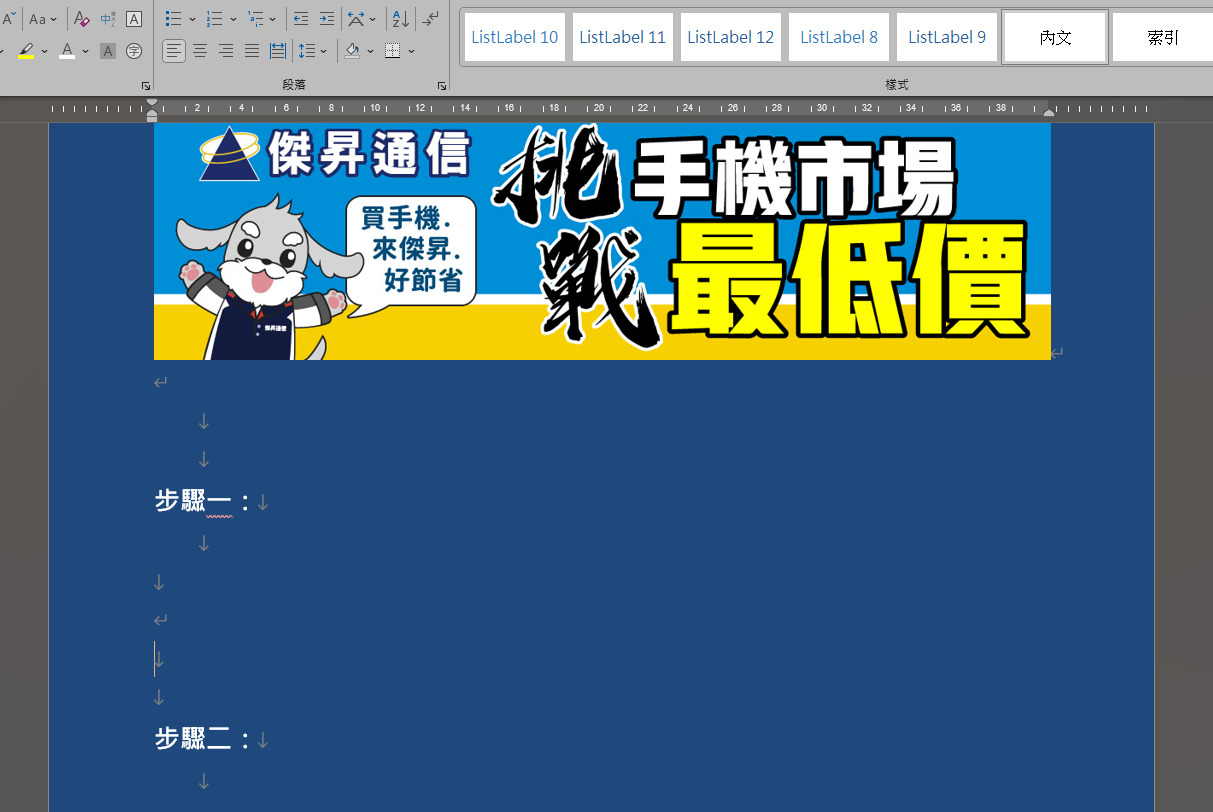
在撰寫Word文件時,合適的背景顏色不僅能提升視覺效果,還能凸顯重點內容,讓文件更具個人風格。Microsoft Word 作為常用的文字處理工具,提供了多種設定背景顏色的方式,無論是為頁面增添色彩、設定特定段落背景,還是調整閱讀模式,都能滿足不同需求。本文將詳細介紹如何在 Word 中設定背景顏色,並教你如何移除或還原預設背景,讓你的文件更具吸引力。
想要擁有一台心儀的手機記得到傑昇通信,挑戰手機市場最低價再享會員尊榮好康及好禮抽獎券,舊機也能高價現金回收,門號續約還有高額優惠!快來看看手機超低價格!買手機.來傑昇.好節省!
Word背景顏色如何更改?
假如你希望將Word 文件的背景顏色,更改成自己喜歡的,可以透過下列的步驟來進行調整。
步驟一:開啟設計選項
開啟 Microsoft Word 文件,在上方功能區選擇 「設計」 索引標籤,再點擊 「頁面色彩」 按鈕。
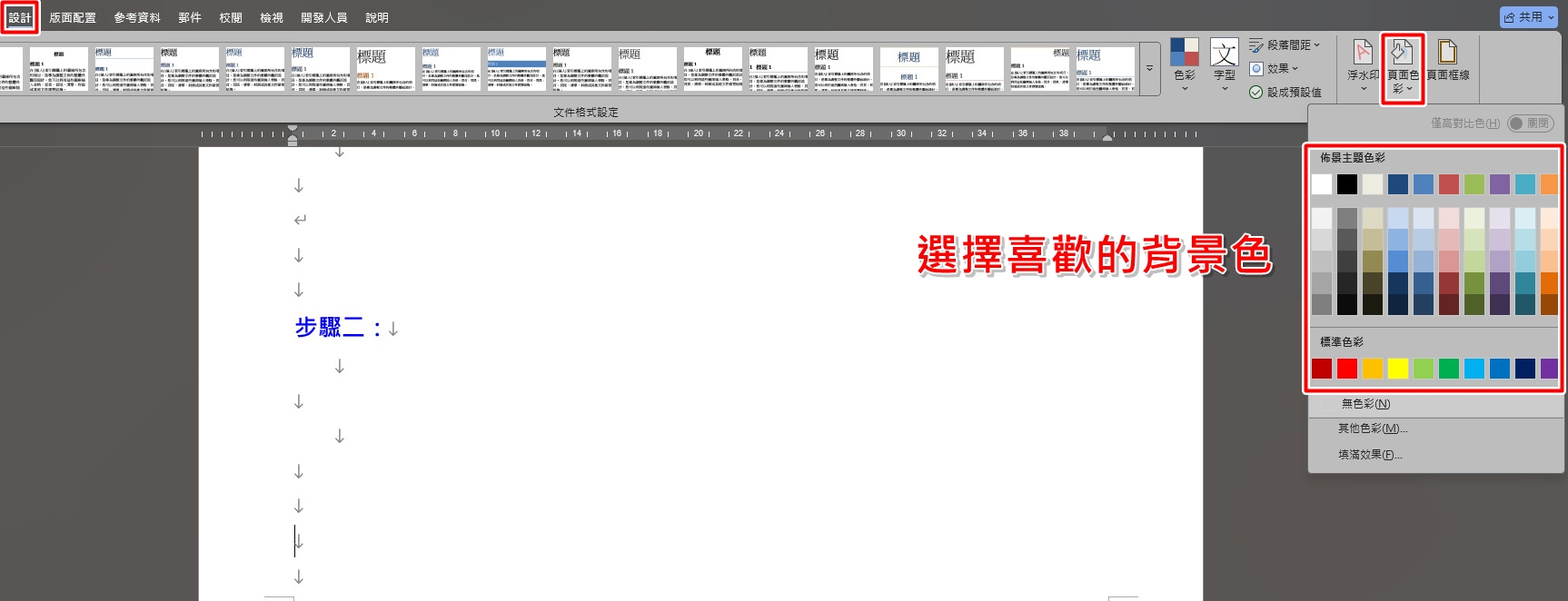
步驟二:選擇背景顏色
選擇一個你喜歡的「背景顏色」, 就會發現Word背景顏色已成功更改,同時你也可以調整文字顏色,方便閱讀文件內容。
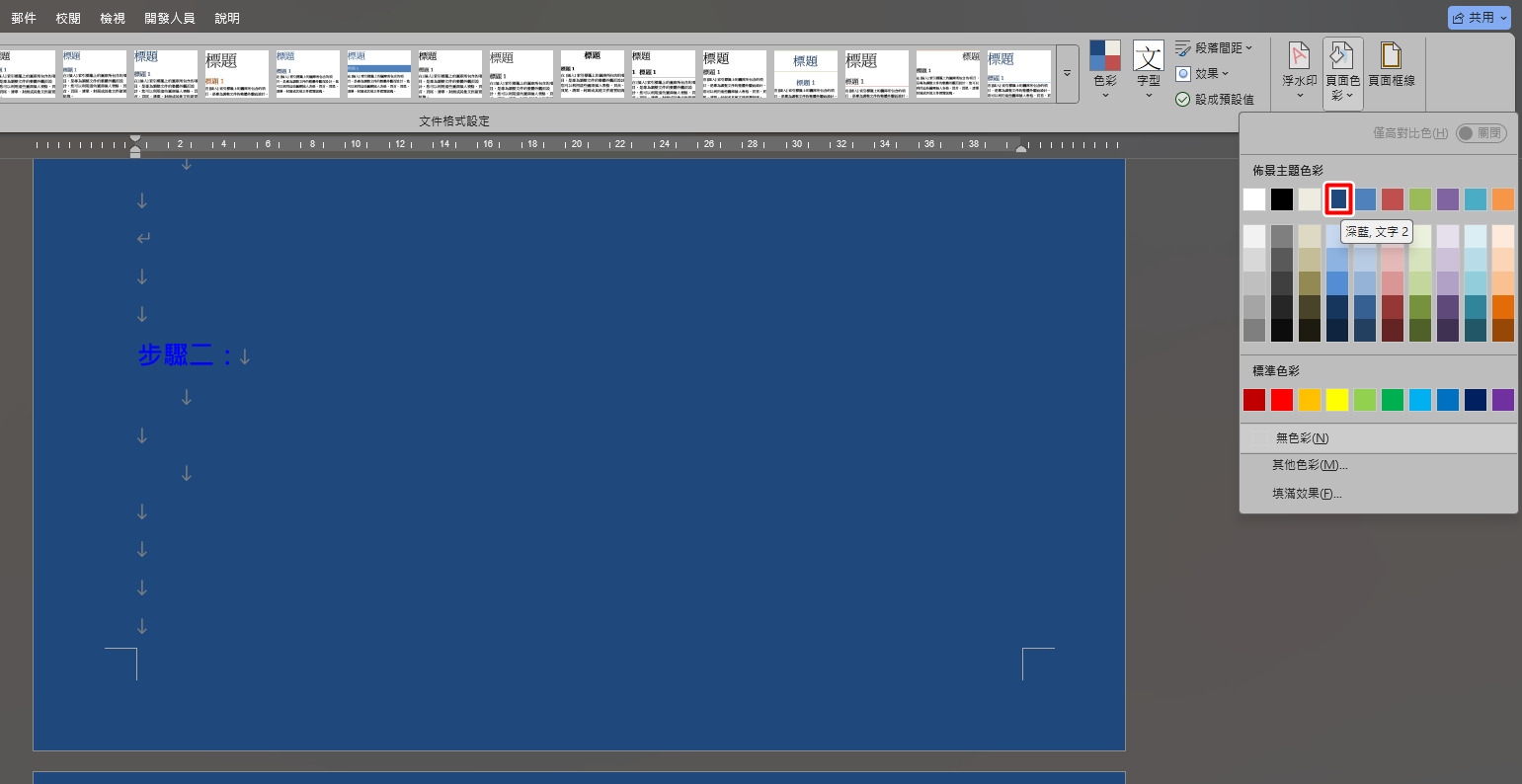
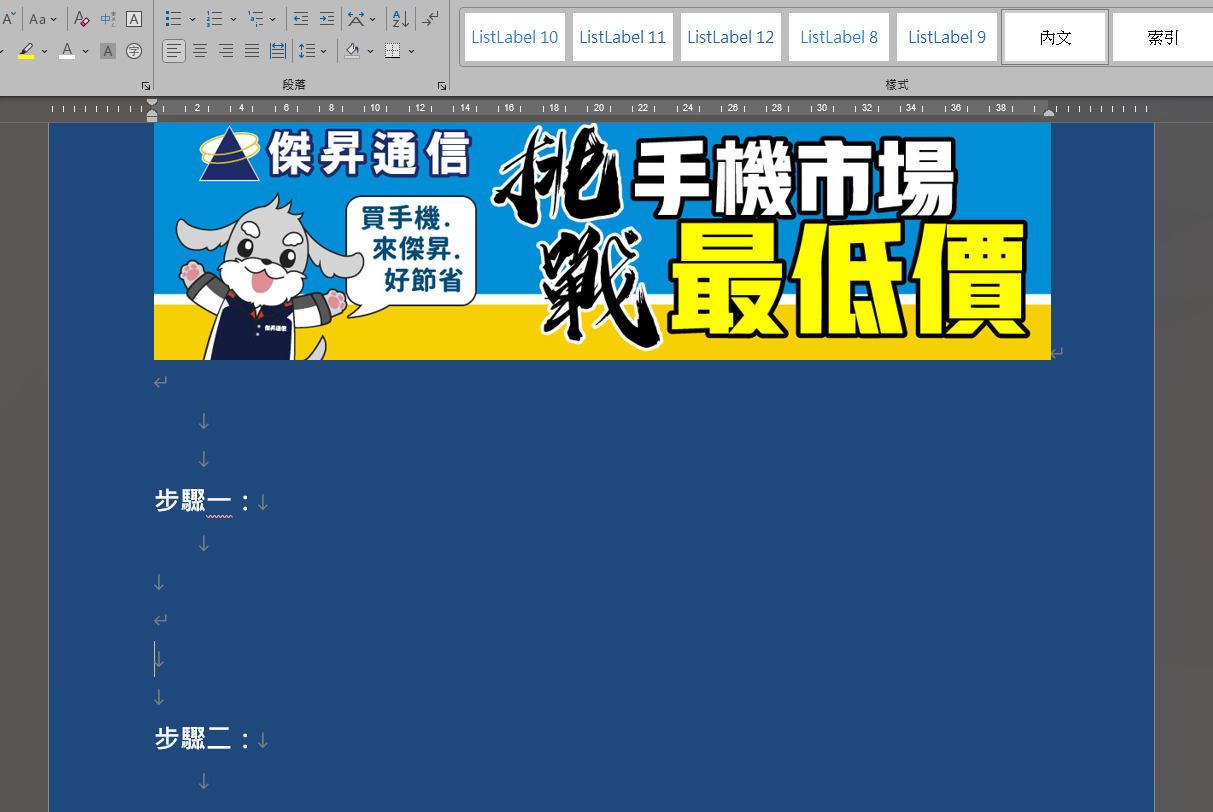
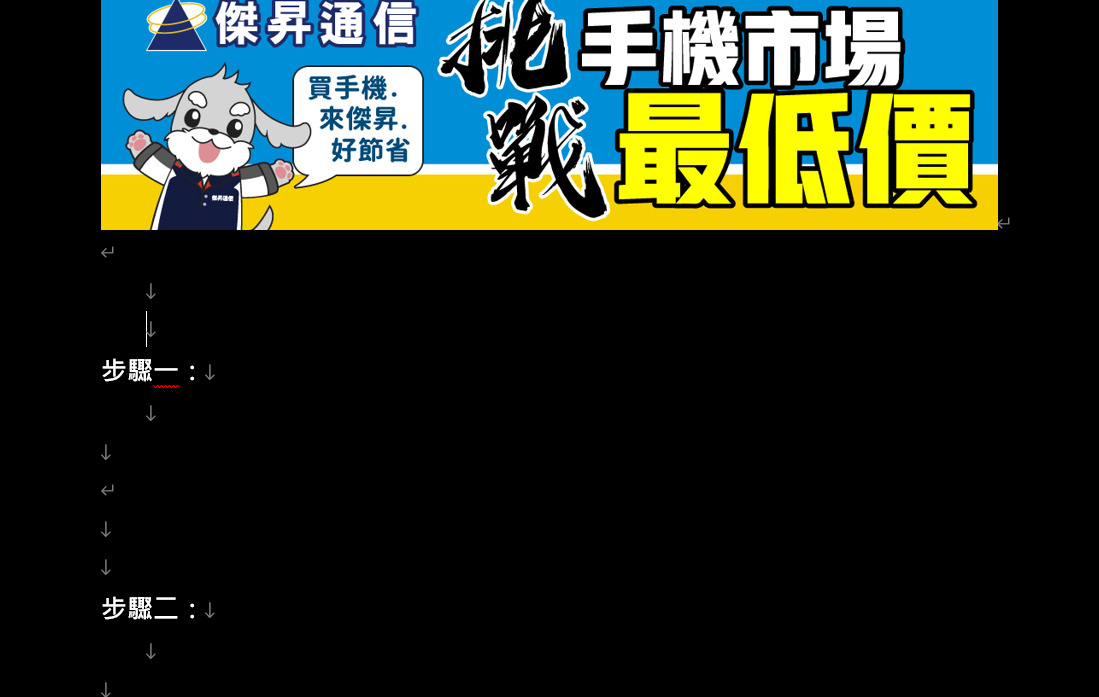
步驟三:背景填滿效果
假如你不喜歡單調的背景顏色,也可以選擇「頁面色彩」>「填滿效果」。
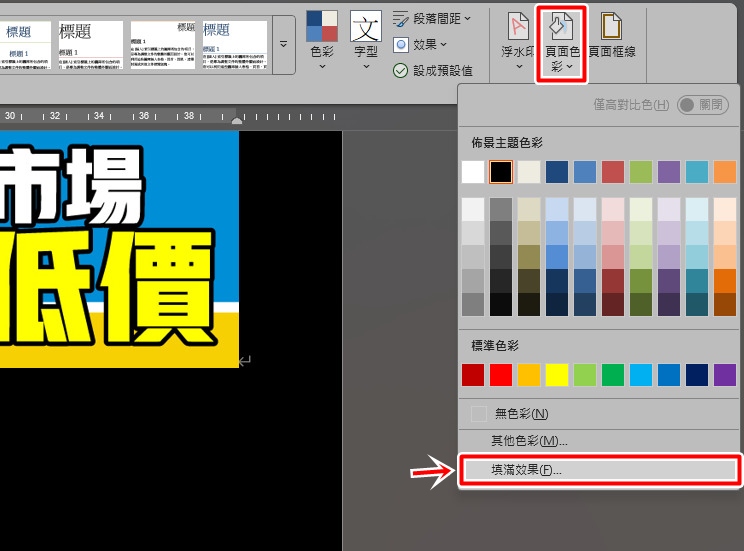
步驟四:自訂漸層背景
你可以選擇「漸層」選項,來自訂喜歡的漸層色彩、樣式搭配,按下確定即可顯示效果。
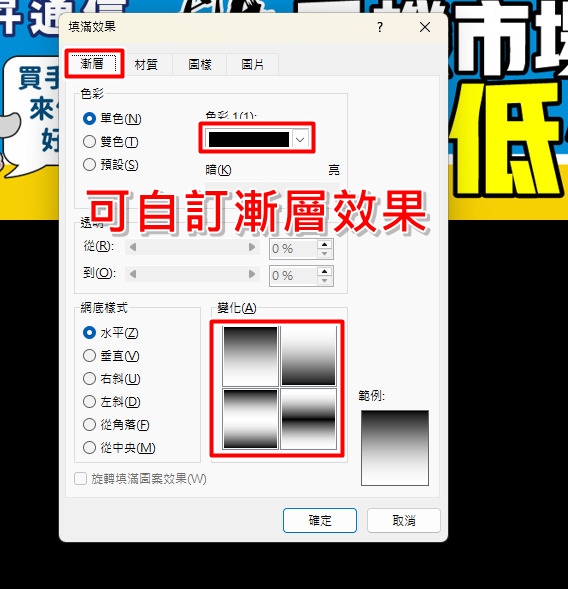

步驟五:自訂材質背景
另外也可以選擇「材質」選項,挑選想要的材質樣式後按確定,就會變成特殊的背景色了!
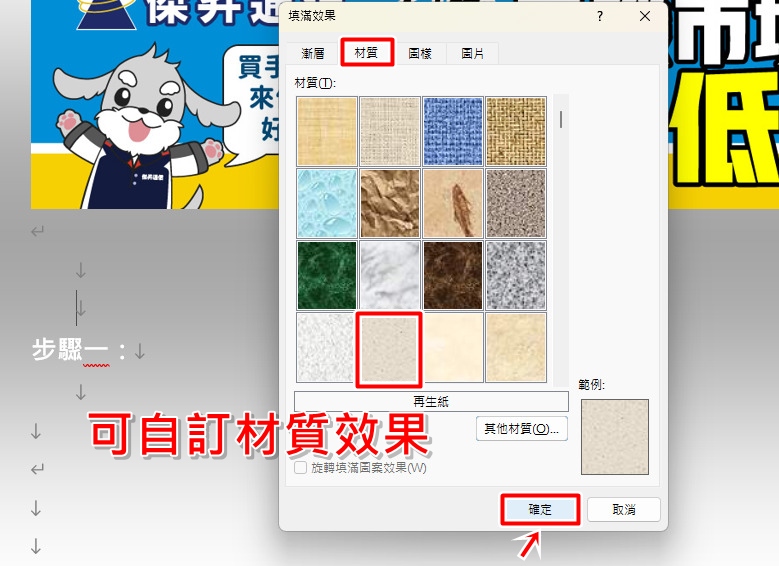

Word如何還原預設背景顏色?
如果你想移除背景顏色、漸層與材質效果,還原成預設的背景顏色,那麼可以跟著以下步驟進行操作。
步驟一:開啟頁面顏色
打開 「設計」 >「頁面顏色」 按鈕。
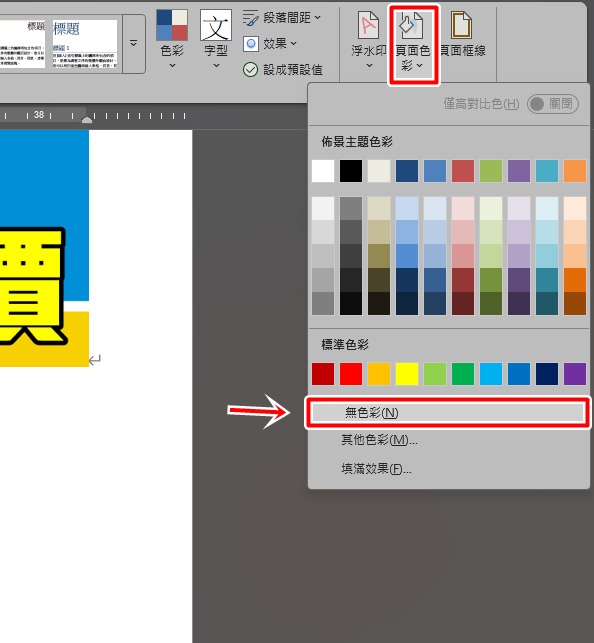
步驟二:選擇「無色彩」
選擇 「無色彩」,即可移除頁面背景,還原到預設背景。

背景顏色常見問題QA
背景顏色無法列印?
- Word 預設不列印背景色。若要列印,請前往 檔案 > 選項 > 顯示,勾選 列印背景色與影像。
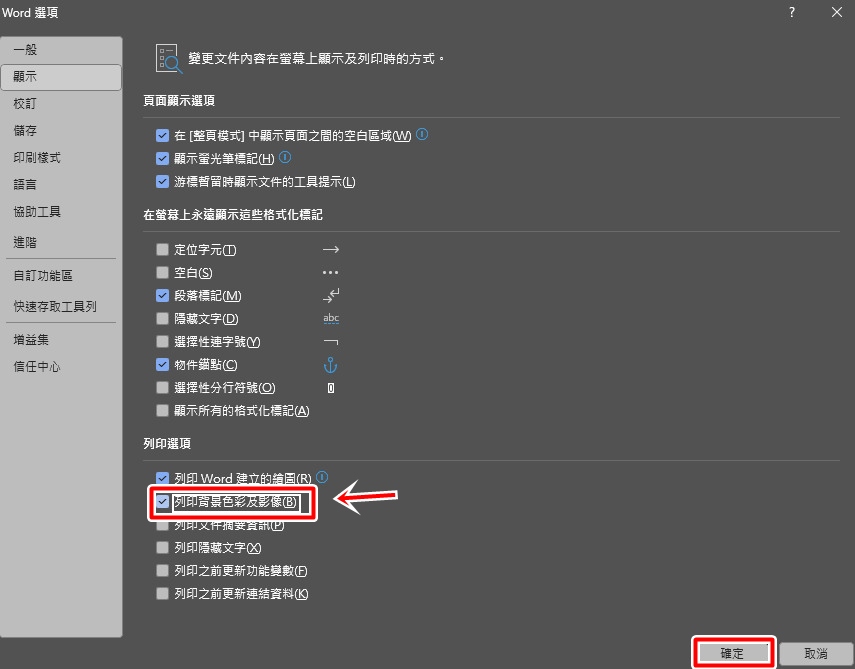
背景顏色影響文件轉檔?
- 若將 Word 文件轉為 PDF,背景顏色會被保留。請檢查最終檔案呈現效果。
背景顏色無法套用?
- 請確認所選文件模式為 列印模式,而非 Web 版面配置或草稿模式。
透過上述教學,你已掌握如何在 Word 文件中靈活設定背景顏色,無論是美化頁面、強調重點,還是提升閱讀體驗,都能輕鬆實現。熟悉這些技巧,不僅能讓你的文件更具個人特色,也能在專業文件中有效呈現視覺重點,提升整體閱讀感受。若你有其他 Word 使用上的問題,歡迎隨時查閱我們的其他教學文章,讓你成為辦公室的 Word 達人!而若你最近剛好想要換新蘋果手機或其他產品配件的話,記得要找挑戰手機市場最低價的傑昇通信喔!
延伸閱讀:【科技新知】Word如何插入圖片?3方法一鍵加入!
延伸閱讀:【科技新知】Word如何合併列印?批次大量發送通知/報表技巧
延伸閱讀:【科技新知】Word如何設定段落間距?2方式快速搞定!
延伸閱讀:【科技新知】Word如何設定行距?1.5倍行高怎麼設定?
延伸閱讀:【科技新知】Word如何製作表格?插入/手繪表格一鍵生成!
手機哪裡買價格最便宜划算有保障?
當然是來傑昇通信絕對是你的最佳選擇!作為全台規模最大且超過30多年經營歷史的通訊連鎖,傑昇通信不僅挑戰手機市場最低價,消費再享會員尊榮好康及好禮抽獎券,舊機也能高價現金回收,門號續約還有高額優惠!超過130間門市遍布全台,一間購買連鎖服務,一次購買終生服務,讓您買得安心用的開心。買手機.來傑昇.好節省!
空機破盤價格查詢
舊機回收估價查詢
傑昇門市據點查詢















.jpg)
(1).jpg)









![Apple iPhone 16 Pro Max (256G)[原]](https://file1.jyes.com.tw/data/goods/cover/1727161561898535829.jpg)


![Apple iPhone 16 (128G) [粉]](https://file1.jyes.com.tw/data/goods/cover/1727159980403656359.jpg)














